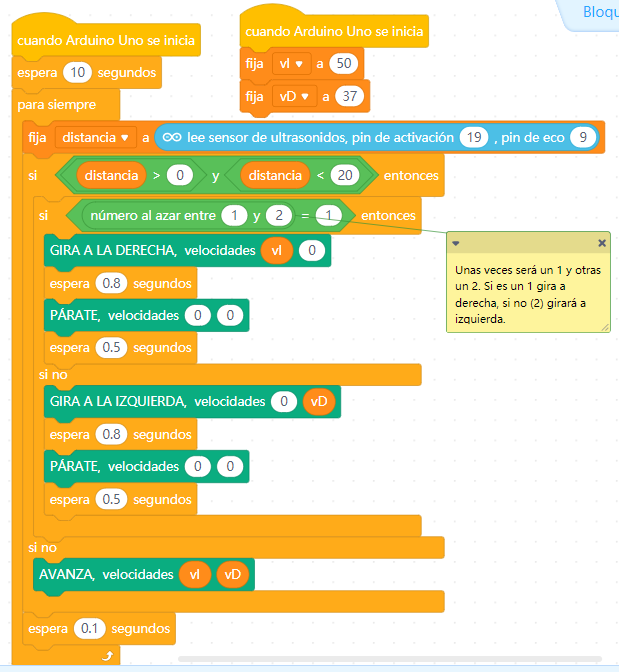Ahora vamos a programar nuestro robot para que sea capaz de seguir una línea negra sobre fondo blanco. Para ello es necesario utilizar dos sensores de infrarrojos.
En la imagen podemos ver las dos caras de uno de los sensores y las conexiones que hay que realizar con el shield multifunción
El funcionamiento de estos sensores es similar al de ultrasonidos; tienen un emisor y un receptor, si la luz infrarroja emitida se refleja sobre una zona negra el receptor no la recibirá, por el contrario, si la luz se refleja sobre una zona blanca el receptor si la recibirá. Disponen de dos pequeños diodos LED, uno de ellos se encenderá cuando detecte el color blanco y se apagará con el negro, el otro permanece encendido siempre que el sensor esté alimentado. Con un pequeño destornillador podemos ajustar la sensibilidad para que el color detectado sea el correcto.
En el vídeo se muestra su funcionamiento una vez que hemos cargado el programa adjunto: